VIZIO SmartCast risolve i problemi se non funziona
Altra Guida Utile / / August 05, 2021
Se stai guardando il tuo programma preferito sul tuo Vizio SmartCast Tv, in quel momento, devi affrontare un'intercettazione, come ti senti? Sappiamo che è così irritante. Per diversi motivi, il tuo Vizio SmartCast TV smette di funzionare. Potrebbe trattarsi di una malattia del software o di impostazioni non ottimali della rete.
SmartCast è un'app gratuita che puoi scaricare e installare sul tuo telefono o tablet. L'app ti consente di trasmettere alla TV se il tuo dispositivo generalmente non ti consente di giocare. In questo scritto, ti forniremo una descrizione accurata di come riparare il tuo Vizio SmartCast non funzionante. Controlliamo come è possibile.
Prima di provare a saperne di più sulle soluzioni, devi assicurarti che la tua connessione Internet funzioni correttamente e verificare che il dispositivo sia connesso correttamente. Ora troviamo soluzioni per risolvere il problema di Vizio SmartCast non funzionante;
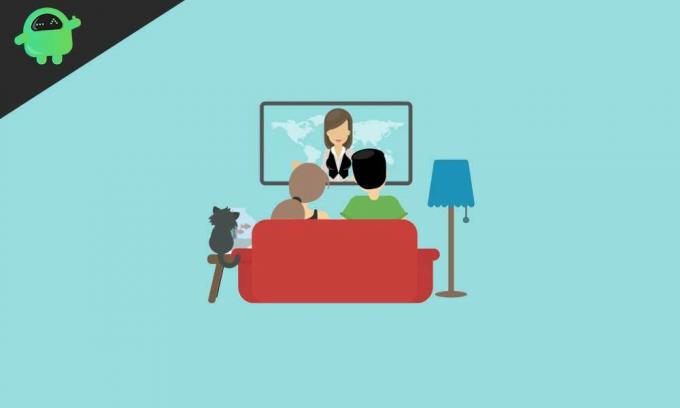
Sommario
- 1 Riavvia il tuo Vizio SmartCast TV:
- 2 Riattiva le impostazioni DHCP della tua rete:
- 3 Usa un'altra rete
-
4 Ripristino delle impostazioni di fabbrica sul tuo Vizio SmartCast TV
- 4.1 Ripristino delle impostazioni di fabbrica tramite menu TV;
- 4.2 Ripristino delle impostazioni di fabbrica tramite il pulsante TV;
Riavvia il tuo Vizio SmartCast TV:
A volte il tuo SmartCast non funzionerebbe correttamente a causa di un errore del software che può essere contrastato con un facile riavvio. Devi riavviare il tuo Vizio SmartCast TV, in modo che tutte le configurazioni temporanee vengano cancellate. E quando accendi di nuovo il dispositivo, reinizializzerà tutte le impostazioni temporanee.
Segui questo passaggio per riavviare;
- Prima di tutto premi il pulsante menu sul telecomando della TV e scegli Sistema
- Ora seleziona Ripristina e amministratore
- Quindi selezionare il Soft Power Cycle
- Oltre a questo devi anche spegnere il tuo router
- Quindi puoi accendere entrambi i dispositivi e verificare che la TV funzioni correttamente
Nel caso in cui il Soft Power Cycle ora funzioni, prova questo passaggio;
- Spegnere la TV utilizzando il pulsante di accensione della TV
- Quindi scollegare la connessione TV
- E tieni premuto il pulsante di accensione della TV per 30 secondi
- Quindi collegare la TV
- Ora, ancora una volta, tieni premuto il pulsante di accensione del televisore per 30 secondi
- Di seguito puoi accendere la TV; non premere alcun pulsante del telecomando o del televisore
- E aspetta che appaia la casa SmartCast, ora controlla che il problema sia ancora lì.
Riattiva le impostazioni DHCP della tua rete:
Nel caso in cui la connessione delle impostazioni DHCP della rete non sia corretta, lo SmartCast non funzionerà correttamente. La responsabilità di DHCP (Dynamic Host Configuration Protocol) è di assegnare un indirizzo IP a ciascun dispositivo per la rete. Inoltre, DHCP garantirà che non ci sia lo stesso indirizzo IP per due dispositivi. In ogni caso, a volte, DHCP agirà in modo irresponsabile e non assegnerà un indirizzo IP al sistema SmartCast SystemSystem.
Seguire i passaggi per modificare le impostazioni di DHCP per evitare problemi di connessione;
- Accendi la TV
- Apri il tuo browser
- Quindi apri l'URL del tuo router e digita il tuo nome utente e password
- E apri la pagina Impostazioni del router
- Ora vai alla sezione DHCP
- E abilita DHCP, se la funzione è già abilitata, disabilitala e riattivalo.
- Quindi Salva ed esci dal setup
- Ora puoi accendere la TV, il problema è ancora lì, quindi puoi modificare il router e andare su Google DNS
Usa un'altra rete
L'ISP del tuo dispositivo è perfettamente attivo nell'utilizzo di molte tecniche e funzioni per controllare il traffico web. A volte gli ISP forniscono alcuni servizi richiesti dalla TV per funzionare con la rete. Per sfuggire a questo pasticcio, puoi utilizzare qualsiasi rete secondaria. Puoi anche utilizzare il tuo hotspot mobile. In un solo tentativo, puoi connetterti a un altro ISP.
Ripristino delle impostazioni di fabbrica sul tuo Vizio SmartCast TV
Se il processo di cui sopra non soddisfa le tue esigenze, puoi eseguire un ripristino delle impostazioni di fabbrica del tuo Vizio SmartCast TV. Puoi eseguire questo processo tramite il menu o i pulsanti della TV. Puoi seguire questo passaggio per ripristinare;
Ripristino delle impostazioni di fabbrica tramite menu TV;
- Premi il pulsante menu sul telecomando della TV e scegli Sistema
- Quindi vai su Ripristina e amministratore e seleziona Ripristina TV alle impostazioni di fabbrica
Ripristino delle impostazioni di fabbrica tramite il pulsante TV;
- Premi e tieni premuti contemporaneamente i pulsanti Input e Volume down per 10 secondi finché non vedi una barra nella parte superiore della TV
- Quindi premere e tenere premuto il pulsante Input per 5 secondi, quindi lo schermo della TV diventa nero
- Quindi accendi la TV e segui le istruzioni
Tutti i metodi precedenti ti aiuteranno a risolvere il problema. Nel caso in cui i metodi sopra menzionati non funzionino, è possibile utilizzare lo strumento di riparazione Reimage. Questo strumento riparerà i file mancanti e danneggiati. Questo metodo ha successo in molte occasioni.
In ogni caso puoi fare affidamento sulle nostre preziose soluzioni e modificare il tuo errore di Vizio SmartCast TV. Ci auguriamo che leggendo le nostre linee guida, tu possa riparare l'errore e guardare continuamente i tuoi canali preferiti. Se hai domande o feedback, scrivi il commento nella casella dei commenti qui sotto.


